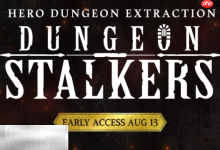首先更新软件至最新版本,通过App Store或官网升级;其次检查软件与macOS Sonoma的兼容性,确认系统版本符合要求;最后尝试以安全模式启动,排除第三方插件干扰,若安全模式下正常则问题源于外部加载项冲突。

如果您尝试在苹果电脑上运行某个软件,但该软件频繁闪退或无法正常启动,则可能是由于软件版本过旧或与当前操作系统不兼容。以下是解决此问题的步骤:
本文运行环境:MacBook Pro,macOS Sonoma
一、更新软件至最新版本
软件开发者通常会发布更新来修复已知的崩溃问题。更新到最新版本可以解决因程序漏洞导致的闪退现象。
1、打开 App Store 应用。
2、点击窗口顶部的“更新”标签页。
3、查看是否有可用更新,若有,请点击“更新”按钮对相关应用进行升级。
4、对于非App Store下载的应用,请访问该软件的官方网站,下载并安装最新版本。
二、检查软件与操作系统的兼容性
某些旧版软件可能不支持最新的macOS系统,导致运行时发生冲突而闪退。确认软件支持当前系统版本是解决问题的关键。
1、右键点击闪退的应用图标,选择“获取信息”。
2、查看“最低系统版本”或相关兼容性说明。
3、点击屏幕左上角苹果标志,选择“关于本机”,核对当前macOS版本是否满足软件要求。
4、如不兼容,可查找该软件的更新版本,或联系开发者获取支持信息。
三、以安全模式启动并测试应用
安全模式会禁用第三方加载项和启动项,有助于判断是否因外部插件或驱动冲突导致闪退。
1、关机后,按下电源键并立即按住 Shift 键不放。
2、直到看到登录窗口后松开Shift键,使用账户密码登录。
3、在安全模式下尝试打开闪退的软件,观察是否仍出现崩溃。
4、若软件在安全模式下正常运行,说明问题可能由第三方插件或启动项引起,需逐一排查。

 路由网
路由网